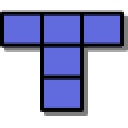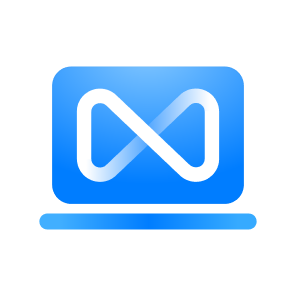- Edge浏览器怎么清除缓存 11-07 16:28
- Edge浏览器中的印象笔记如何取消红色波浪线 11-07 15:55
- Edge浏览器怎么安装iTab插件 11-07 14:10
- Edge浏览器怎么显示历史记录按钮 11-04 11:18
- Edge浏览器怎么显示性能按钮 11-04 11:14
- Edge浏览器怎么查看Cookie数据 11-04 11:12
- Edge浏览器怎么启用效率模式 11-04 11:10
- Edge浏览器怎么设置首选语言 11-04 11:09
Edge浏览器软件是很多小伙伴必备的windows系统自带的浏览器软件,一些用户对于怎么使用长截图,还不是很清楚。下面带来关于长截图的详细操作步骤分享,快一起来看看吧!
1、双击进入软件,打开需要进行长截图的网页,点击右上角的三个点按钮,选择下方选项列表中的"网页捕获"。
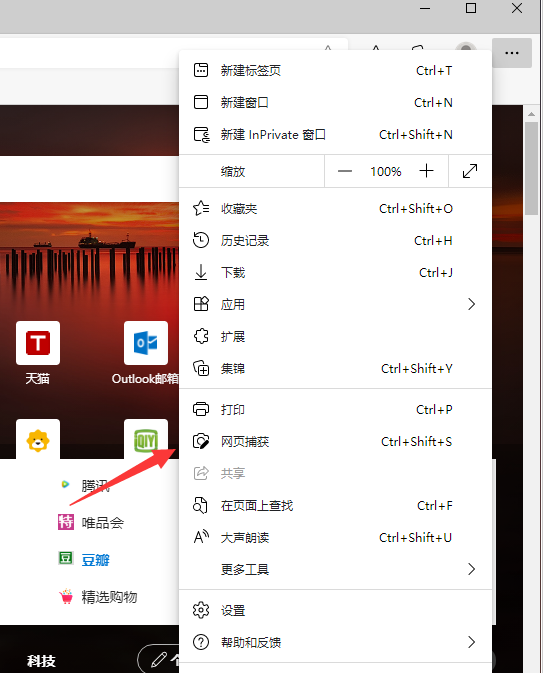
2、在上方弹出的捕获工具中,点击"捕获区域"选项。
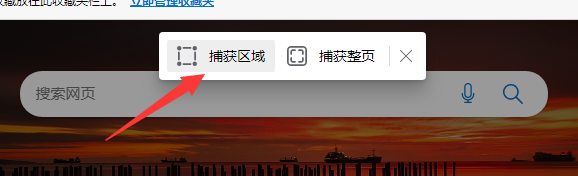
3、按住鼠标左键,选中一个区域,滚动鼠标,往下进行长截图。
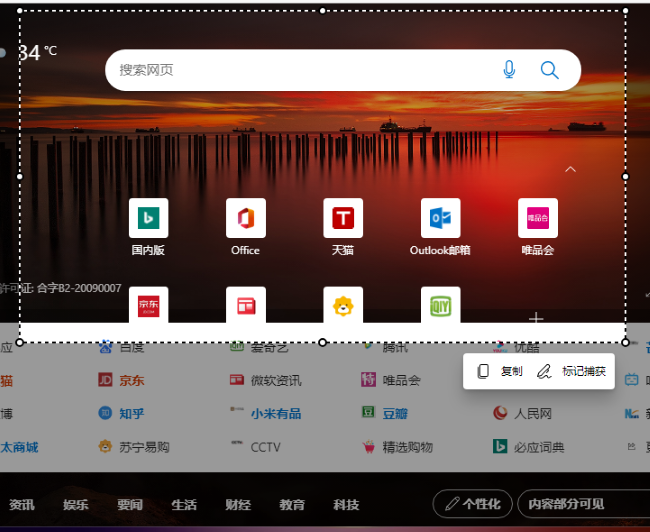
4、长截图完成后,点击下方的"标记捕获"按钮,在弹出的界面中,点击上方的"保存"按钮即可。
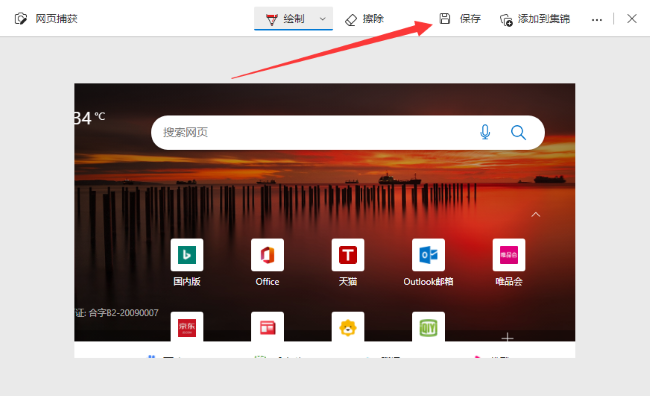
0.78MB
2025-11-14
590.65MB
2025-11-14
108.25MB
2025-11-14
12.49MB
2025-11-14
18.80MB
2025-11-14
580.86MB
2025-11-14
84.55MB / 2025-09-30
248.80MB / 2025-07-09
2.79MB / 2025-10-16
63.90MB / 2025-11-06
1.90MB / 2025-09-07
210.99MB / 2025-06-09
374.16MB / 2025-10-26
京ICP备14006952号-1 京B2-20201630 京网文(2019)3652-335号 沪公网安备 31011202006753号违法和不良信息举报/未成年人举报:legal@3dmgame.com
CopyRight©2003-2018 违法和不良信息举报(021-54473036) All Right Reserved